Kodi to najlepsze miejsce do oglądania programów telewizyjnych, filmów, programów sportowych, muzyki, telewizji na żywo, zdjęć i wielu innych. Kodi jest najpopularniejszym centrum medialnym i jest obsługiwane przez prawie wszystkie urządzenia, takie jak Android, Windows, iPhone, Firestick, Smart TV itp. Dzisiaj w tym przewodniku nauczę Cię, jak dodać Brotherhood Addon do swojego Kodi.
Brotherhood Reborn to wszystko w jednym Kodi Addon oferujący telewizję na żywo, filmy, sport, programy telewizyjne, wiadomości, YouTube, karaoke i inne filmy informacyjne i rozrywkowe w jednym repozytorium. Addon został zaktualizowany i obsługuje dużą bibliotekę filmów, programów telewizyjnych i kanałów IPTV.
Addon oferuje najnowsze filmy i programy telewizyjne w dobrej jakości, z których wiele jest w jakości HD. Pliki są przechowywane na różnych serwerach, więc jeden lub drugi plik będzie działał. Wszystko, co musisz zrobić, to dodać repozytorium do swojego Kodi Krypton i cieszyć się wysokiej jakości programami i filmami na swoim Kodi.
Jest to bardzo dobrze zaokrąglona wersja, dzięki czemu korzystanie z niej jest bardzo łatwe.
Cała wersja jest tak wspaniała, że po prostu działa jak sen i wierzę, że będziesz pod wielkim wrażeniem.
Kroki, aby zainstalować Brotherhood na Kodi
Uwaga: zanim przejdziemy do przodu, musimy WŁĄCZYĆ nieznane źródła na twoim Kodi . Aby to zrobić, kliknij ikonę System i kliknij Ustawienia systemu. Teraz w części Dodatki po prostu włącz Nieznane źródła
Krok 1. Na ekranie głównym kliknij ikonę Ustawienia i otwórz Menedżera plików.

Kliknij Ustawienia i otwórz Menedżera plików
Krok 2. Kliknij Dodaj źródło.
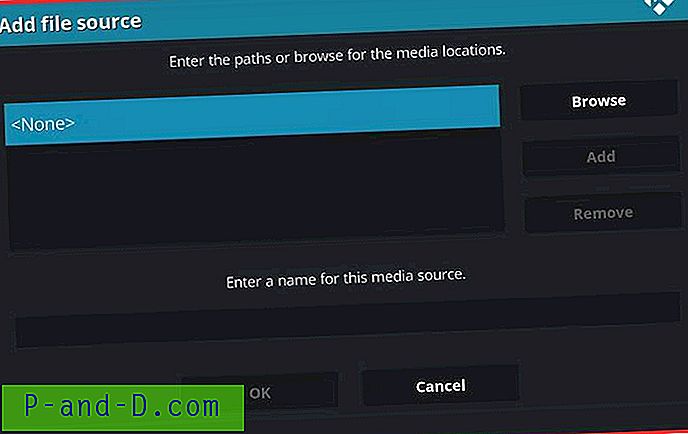
Dodaj źródło
Krok 3. Teraz naciśnij „Brak” i wprowadź adres URL repozytorium
http://intrcomp.net/intrcomp/
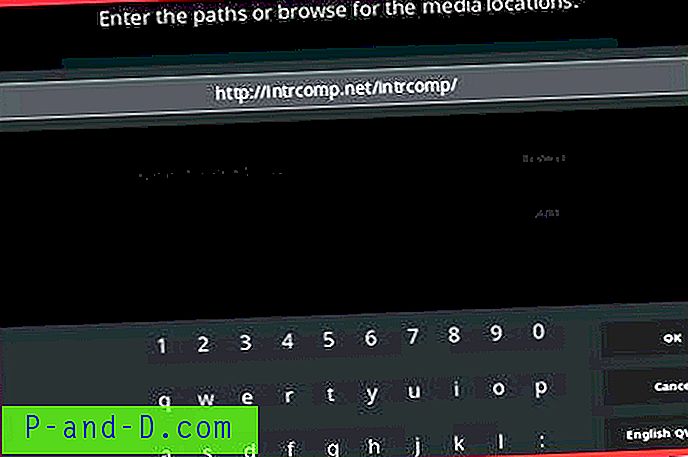
Repozytorium Bractwa
Krok 4. Nadaj źródłu dowolną łatwo dostępną nazwę
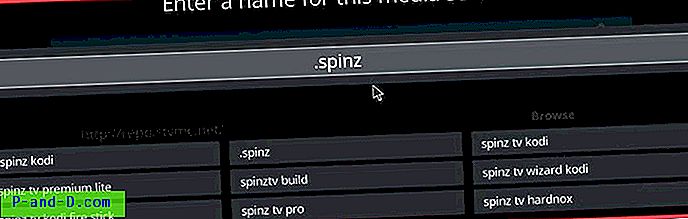
Wpisz dowolną nazwę, aby uzyskać szybki dostęp
Krok 5. Wróć do ekranu głównego i kliknij Dodatki. Teraz kliknij ikonę pola w lewym górnym rogu.
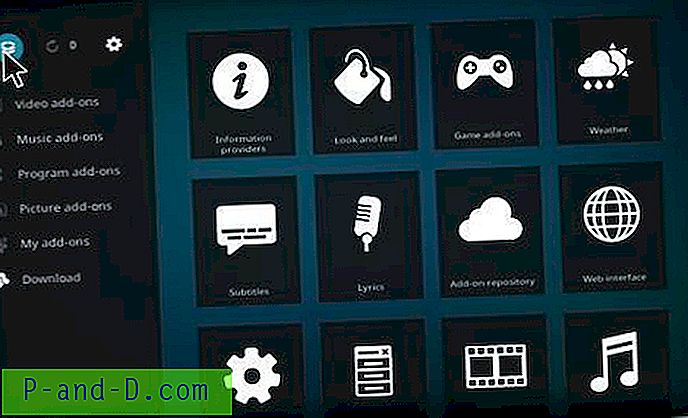
Ikona pola pod opcją Dodatki
Krok 6. Kliknij Instaluj z pliku zip
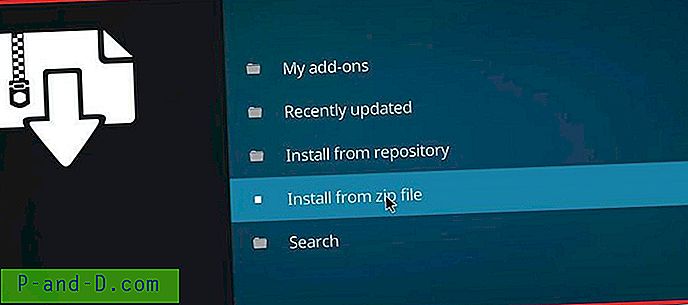
Zainstaluj z Zip
Krok 7. Znajdź plik źródłowy o podanej nazwie i naciśnij OK. (W moim przypadku podałem nazwę .spinz)

Krok 8. Teraz kliknij repository.intrcomp - **. Zip i pobierz zip. Zobaczysz komunikat potwierdzenia „Zaktualizowano dodatek” w lewym górnym rogu ekranu.
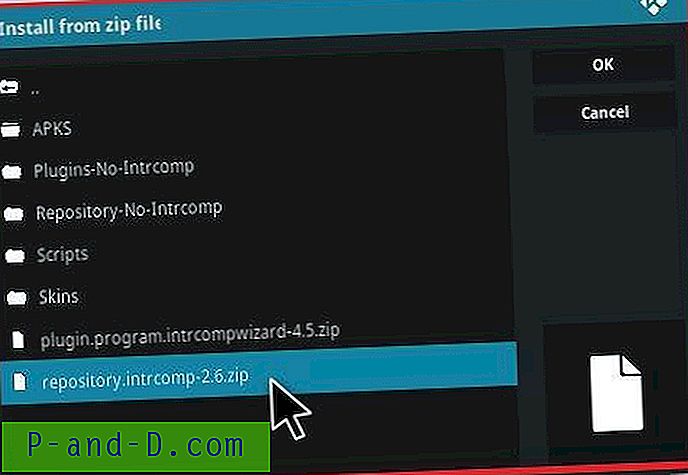
Zainstaluj plik Repo Zip
Krok 9. Po zakończeniu zobaczysz komunikat potwierdzenia „Zaktualizowano dodatek” w lewym górnym rogu ekranu.
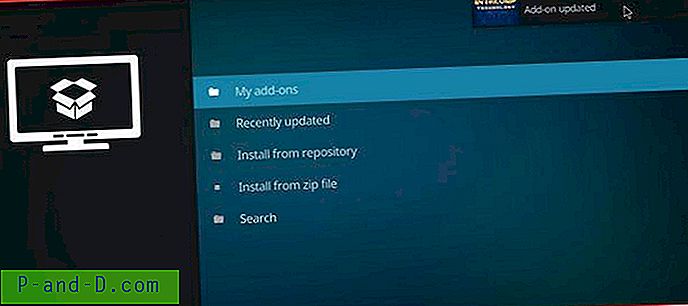
Zainstalowano dodatek
Krok 10. Teraz kliknij Zainstaluj z repozytorium i tutaj otwórz opcję INTRCOMP Media.
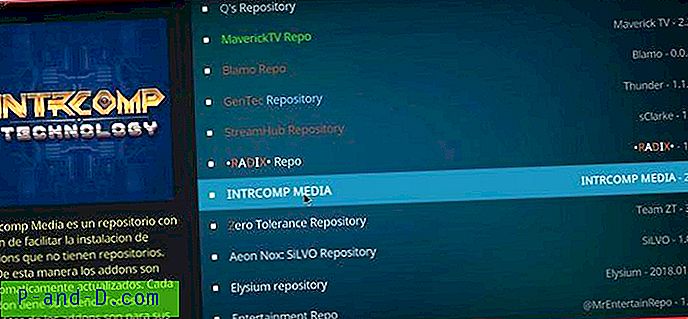
INTRCOMP MEDIA
Krok 11. Otwórz dodatki wideo i poszukaj Brotherhood i zainstaluj je.
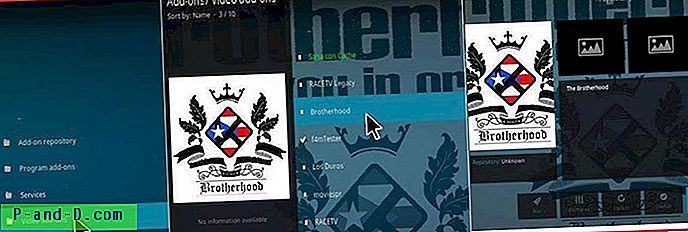
Zainstaluj Brotherhood and Enjoy
Krok 12. Przejdź do ekranu głównego, kliknij Dodatki i uzyskaj dostęp do wspaniałej rozrywki. Twoje zdrowie!
Różne szczegóły:
Niewiele filmów / sieci może nie przesyłać strumieniowo z powodu ograniczeń krajowych. Dlatego lepiej jest użyć dowolnej usługi VPN.
- W systemie Android możesz używać Opera VPN, Hola VPN, Master VPN itp.
- Na PC istnieje wiele dobrych usług VPN (przeszukaj Google).
Jeśli napotykasz jakiekolwiek problemy, możesz wypróbować następujące rozwiązania;
Poprawka - błąd „Odtwarzanie nie powiodło się (sprawdź informacje w dzienniku)” w dodatkach Kodi
Jak naprawić błąd Script Failed na Kodi?
Uwaga i wnioski: Addon jest jednym z najbardziej niesamowitych sklepów z repozytorium do oglądania telewizji na żywo, filmów, programów telewizyjnych, filmów dokumentalnych, dramatów, najnowszych treści w strumieniach Full HD, 4K i 3D. Powyższe kroki sprawiłyby, że twoja praca była łatwa do pobrania i zainstalowania Brotherhood odrodzonego na twoim Kodi Box.
Jeśli podczas instalacji występują problemy, zalecamy wykonanie kilku prób, ponieważ pobieranie repozytorium może się nie powieść.
Mam nadzieję, że post pomógł. W razie potrzeby skomentuj poniżej wszelką pomoc lub wsparcie.





